[1]
Mac App Storeを開き、検索等でOS X Mavericksを探します。
「無料」ボタンをクリックしてダウンロードを始めます。
[2]
ダウンロードが終わるとインストール画面が立ち上がります。
「続ける」をクリックしてOS X Mavericksのインストールを開始します。
[4]
インストール先のディスクを指定します。
ディスク指定後「インストール」を選択。
[5]
Mavericksのインストールが終わるまで待ちます。
インストール後は再起動が必要です。
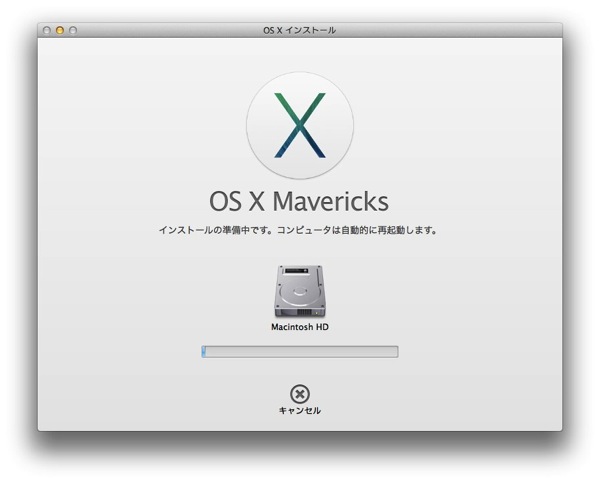
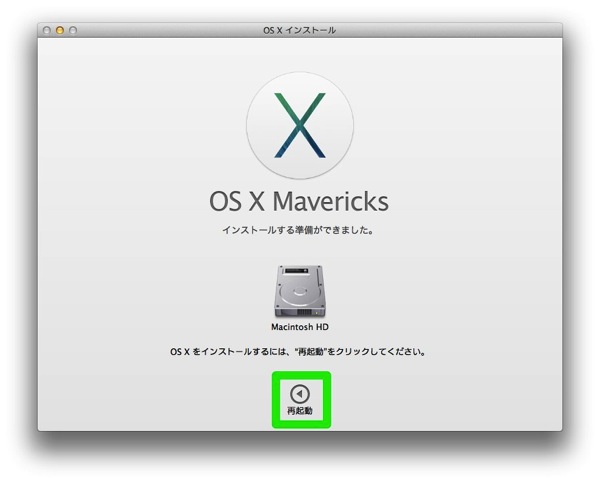
[6]
再起動後、iCloudのパスワードの入力を求められます。
後でも設定可能です。
[7]
「このMacについて」からバージョンの確認をします。
バージョンが「10.9」になっているとインストール完了が確認できます。
「マップ」や「iBooks」などのアイコンがDockに増えていることでも確認可能です。


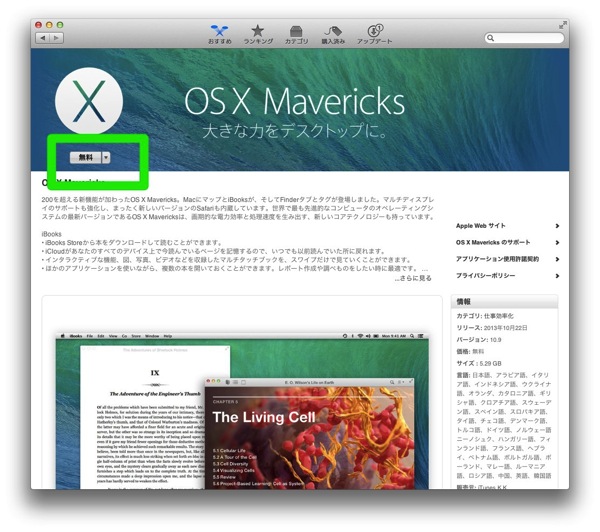
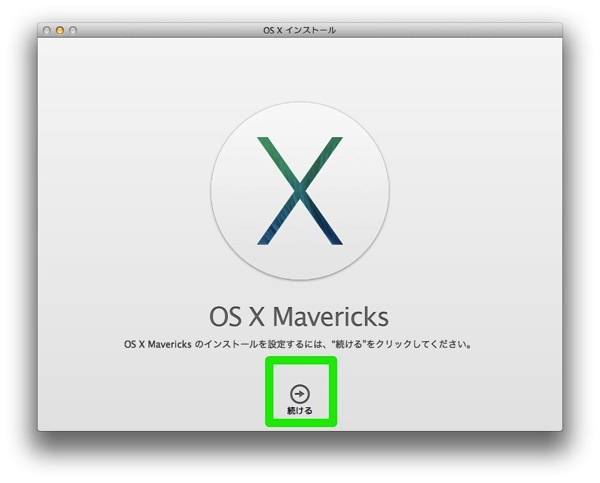
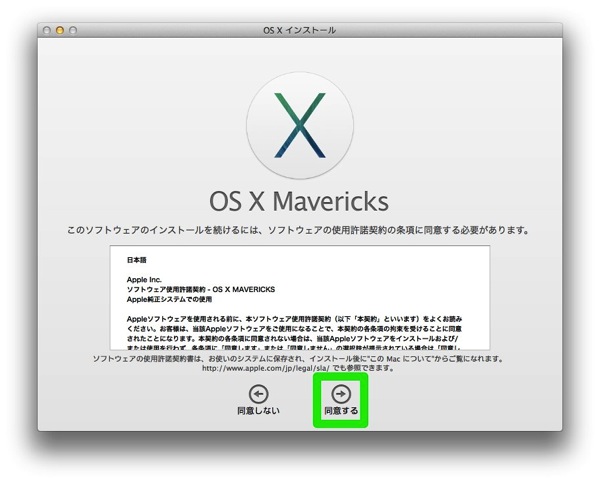

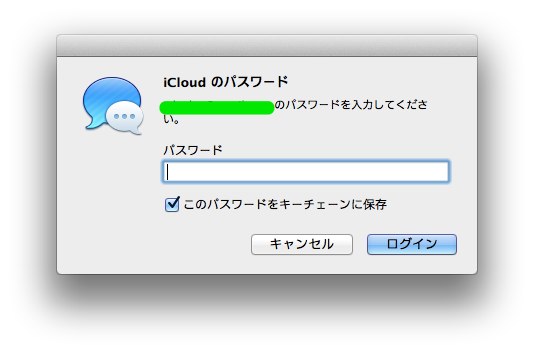
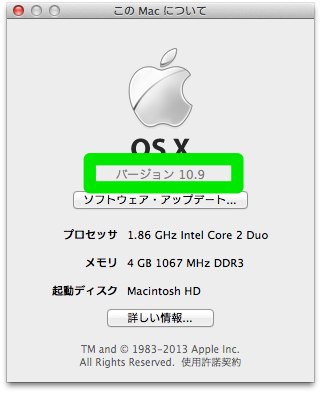







コメント